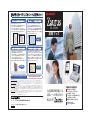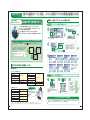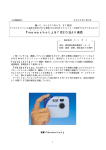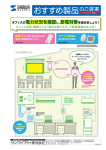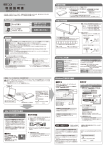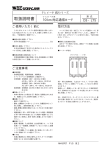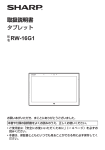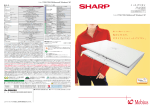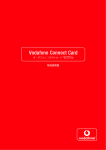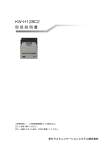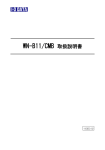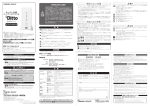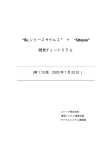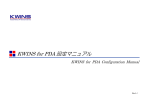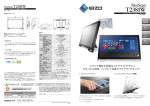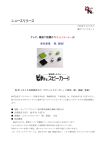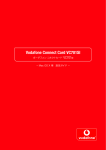Download SL-C3000の活用ブックがダウンロードできるようになりました。
Transcript
次々と、机に貼られるメモ、メモ、メモ...。 書いたその時は良いけれど、時間が経つと無くなって しまったりというような経験ありますよね? ザウルスなら、 「手書メモ」でとっさのメモもペンで スラスラ。書いた日時もわかるので後で見直す時に便利。 もちろん、書いたメモを紛失する心配もありません。 ネットショッピングやネットオークション等、 ID、パスワードを使う機会が増えていますが、 紙の手帳で管理するのは不安ではありませんか? ザウルスは、 「シークレット設定」で暗証番号が登録 できるので、電源ON時に暗証番号を入力しないと、 操作できません。面倒だったID、パスワードの管理も これからはザウルスにおまかせ! SL-C3000 活 用 ブッ ク シークレット 設定画面 文書作成中やインターネットを見ている時、 わからない言葉が出てきたらどうしますか? ザウルスは、広辞苑、ジーニアス英和・和英辞典の収録した 「マルチメディア辞書」を搭載しているので、いつでも、 どこでも、その場で調べることができます。 しかも、調べたい言葉をペンでなぞるだけのカンタン 検索。もちろん、調べた後はもとの画面にすぐに戻れます。 ゲームや計算ソフト、データ管理ソフトなど、 新しいソフトが欲しいなと思ったら、ザウルス宝箱 (http://software.ezaurus.com/)を覗いてみて ください。ソフトウェア開発者の方々が作成された 多彩なソフトが満載のサイトです。 気に入ったソフト が見つかればダウンロード(一部有料)して、あなた 好みのザウルスに仕上げてください。 英単語は 発音まで聞ける ザウルス宝箱 トップページ C Iwanami Shoten, Publishers,1998-2004 「広辞苑 第5版 CD-ROM版」 「広辞苑」は株式会社岩波書店の登録商標です。 C KONISHI Tomoshichi,MINAMIDE Kosei and Taishukan 2001-2003 「CD-ROM版 ジーニアス英和〈第3版〉 ・和英辞典」 ホームページでもザウルスの活用法を紹介しています http://ezaurus.com/ ■商品ご理解のために ■インターネットへの接続について●インターネットをご利用される場合は、インターネット接続(ダイヤルアップIP接続)サービスを行うプロバイダー、携帯電話会社の提供するインターネット 接続サービスへの入会手続きが必要です。入会手続き、アクセス料金等については、各プロバイダーにお問い合わせください。AOLなど、プロバイダーによって接続できない場合があります。 ■無線LANカードの使用について●LAN環境に接続してもパソコンとザウルスのデータの共有や転送ができるものではありません。また、ケーブルや光通信で行う、パソコンや他のザウルスと の通信がLANで行えるものではありません。●ADSLやケーブルTV、FTTHなどに接続する場合、それぞれの環境に合ったルータ/スプリッタ/モデム等の機器が必要です。新たにこれらのサ ービスを導入される場合は、各事業者にお問い合わせください。 ■著作権等に関するお願い●音楽用CD等各種CD、TV映像、インターネットホームページ上の画像等著作権の対象となっている著作物を複製、編集等することは、著作権法上、個人的にまたは 家庭内でその複製物や編集物を使用する場合に限って許されています。利用者自身が複製対象物について著作権、肖像権等を有しているか、あるいは複製等について著作権者等から許諾を受け ている等の事情がないにもかかわらず、この範囲を超えて複製・編集や複製物・編集物を使用した場合には、著作権等を侵害することとなり、著作権者等から損害賠償等を請求されることとなり ますので、そのような利用方法は厳重にお控えください。また、他人の肖像が含まれる画像データを利用する場合、他人の肖像を勝手に使用、改変等すると肖像権を侵害することとなりますので、 そのような利用方法も厳重にお控えください。 ■パンフレットについて●表示は開発中のものであり、ハメコミ合成です。●商品や画面の色調は印刷のため実物とは異なる場合もありますのであらかじめご了承ください。●製品改良のため、 仕様の一部を予告なく変更することがあります。●掲載された製品の中で、品切れになる場合もありますので、販売店にお確かめのうえ、お選びください。●取扱説明書の一部がPDFファイルと して同梱のCD-ROMに収録されています。●ディスク容量の表記は、1GB=10億バイトを使用しています。 その他詳細情報はカタログ/ホームページ http://ezaurus.com/ をご確認ください。 本 社 〒545-8522 大阪市阿倍野区長池町22番22号 このパンフレットの内容は、2005年1月現在のものです。 SLC30LI 大容量HDDを徹底活用 大容量HDDを搭載したら、 活用シーンが増えてきた。 仕事もお気に入りの音楽も ザウルス1台でたっぷり持ち歩く! 使えるぞ ! 撮った写真をたっぷり保存。 大画面だから見る楽しさも加わる! 様々な通信カードに対応。 メールの添付ファイルの閲覧、編集もできる! 気が利く使いやすさ。 だからいつも手放せない! 仕事もお気に入り の音楽もザウルス1 台でたっぷり持ち歩く! 付属のケーブル1本でカンタン接続 会社や自宅のパソコンデータは どうやって管理していますか? お気に入りの音楽や英会話などの CDやMDを何枚も持ち歩いていませんか? メモリーカードを使わなくても、ケーブル1本で 会社や自宅のパソコンからザウルスへデータを 転送できます。さらに、いつも持ち歩くザウルスを ハードディスクとしてフォルダごとデータ保管すれば、 「あっ、あのデータを持って来れば・・・」というような 失敗も防げ、会社でも自宅でも同じデータを活用でき、 データ管理が容易になります。 会社の パソコン USBケーブル 1本の カンタン接続 パソコン経由で好きな音楽や語学CDなどを保存し、通勤時間 などに楽しむこともできます。 もちろん、ケーブル1本のカンタン接続、ドラッグ&ドロップで ザウルスに保存できます。 4GBなら 音 楽 (128kbpsのMP3ファイル:約58時間) 4GBなら 最大 約700曲 自宅の パソコン 決裁書 Zaurus 音楽もたっぷり持ち歩ける あとは欲しい データを ドラッグ&ドロップ するだけ ※USBストレージで 使用できる容量で換算。 曲数は概算であり、 条件により異なります。 見積書 (48KBのWordファイル) (48KBのExcelファイル) 最大 約70,000件 最大 約70,000件 ※USBストレージで使用できる容量で換算。件数は概算であり、条件により異なります。 ザウルスで心ゆくまで音楽を楽しもう!! STEP 1 CDからパソコンへ、音楽を取り込もう!! ドラッグ&ドロップでパソコンのファイルをザウルスに保存しよう!! 1 2 3 ザウルスドライブ(USBストレージ方式)を使うと、ケーブルをつなぎドラッグ&ドロップするだけで、 パソコンとザウルス本体や装着したメモリーカード (SDメモリーカードやコンパクトフラッシュメモリー カード)の間でやりとりできます。 WindowsR Media Player10を起動。 1 2 音楽CDをCDドライブに入れ、 「取り込み」タブ をクリックし、取り込みリストを表示させる。 4 取り込みたい音楽にチェックを入れ、 取り込みをクリック。 〈最初の取り込み時のみ行ってください〉 取り込みオプションのウィンドウが表示されるので、任意の設定を行い 「完了」ボタンを押す。 ※SL-C3000はDRM (デジタル著作権管理)には対応しておりません。 ご注意 CDの音楽が、パソコンに保存される。 パソコン用ソフトウェアを インストールしなくてもOK!! 付属のUSBケーブルで、パソコンと接続し、画面の説明に 沿って操作するだけ。マイコンピュータを開くと、 リムーバブルディスクとして認識される。 (変換された音楽は、初期設定では、マイミュージックフォルダに保存されます。) ドラッグ&ドロップでデータのやり取りができる。 設定ホーム画面で “PCリンク”を起動。 1 STEP 2 パソコンからザウルスへ、音楽を取り込もう!! 1 〈ザウルスに装着したメモリーカードを使う時〉 接続方式で「USBストレージ方式」を選択し、 コピーする先([CFメモリーカード]または [SDメモリーカード])を選び、 [OK]をタッチ。 パソコンを接続すると、リムーバブルディスク として認識される。 インターネットホームページ上の音楽や音楽用CD等著作権の対象となっている著作物を複製、編集等 することは、著作権法上、個人的にまたは家庭内でその複製物や編集物を使用する場合に限って許され ています。利用者自身が複製対象物について著作権を有しているか、あるいは複製等について著作権者 等から許諾を受けている等の事情がないにもかかわらず、この範囲を超えて複製・編集や複製物・編集 物を使用した場合には、著作権等を侵害することとなり、著作権者等から損害賠償等を請求されること となりますので、そのような利用方法は厳重にお控えください。 USBケーブル 2 音楽 データ パソコンとザウルスを、USBケーブルで接続。 パソコンのマイコンピュータから、ザウルス(リムーバブルディスク)/ STEP 1 で Documentsフォルダをダブルクリック。任意のフォルダに、 取り込んだ音楽をドラッグ&ドロップでコピー。 USBケーブルを抜き、ザウルスのMusic Playerを起動、 音楽をコピーしたフォルダを選択すると、リスト表示。 「s(Play)」ボタンをタッチして、Musicスタート! 2 様々な通信カードに対応。メールの添付ファイルの閲覧、編集もできる! 設定ラクラク 会社の外でも仕事が片付く 外出中の時間を 無駄にしていませんか? ザウルスは、様々な通信カードを使って、スマート&スムーズに ネットワークへのアクセスが可能。メールに添付されたファイルも、 WordやExcel文書なら編集も可能。 さらに、別売の「Picsel BrowserTM for Zaurus」を使うと、 Power PointやPDFファイル等もザウルスで閲覧することができます。 通信カードを使って、インターネットに接続しよう!! STEP 1 インターネットに接続する準備をしよう!! 1 2 通信カードをザウルスに装着した後、 「設定」メニューの、 「ネットワーク設定」を起動。 「セットアップ」ボタンをタッチ。 PowerPoint/PDFファイル等、今まで見られなかったファイルがザウルスで閲覧できる 「Picsel Browser™ for Zaurus」SDカード SDメモリーカード256MB付/13,800円(税抜価格 13,143円) 購入は 【http://www.kutikomi.ne.jp/】 よりお申し込みください。 ※価格は改訂されることがあります。 「Picsel Browser for Zaurus」は、 パソコン向けに作られた WEBサイトやPDFファイル等の各種オフィスドキュメントが 特別な変換をすることなく、ザウルスで閲覧できます。 Power Point ファイル 3 「挿入されているカードを使ってネットワーク 設定を行います」と書かれたウィンドウが 表示されたら、 「はい」ボタンをタッチ。 機器の接続設定ウィンドウが表示されるので、 装着した通信カードの種類を選択し、 「次へ」を タッチ。 Excel ファイル 〈閲覧可能なファイル形式〉 ・MicrosoftRWord 97/2000/2002 ・Excel 97/2000/2002 ・PowerPoint 97/2000/2002 ・PDF 1.4 ・HTML 3.2/4.0 ・JPEG ・GIF ・PNG ・BMP ・WMF 4 PDF ファイル ※MicrosoftR、PowerPointはMicrosoft Corporationの商標です。 使い方に合わせて選ぶ、対応通信カード一覧 通信に使用するプロバイダ情報、 メール情報を入力。 「設定完了」の ウィンドウが表示されたら 「終了」ボタンをタッチして、 設定を終了。 ■対応通信カード <データカード型通信カード> FOMA P2402 P-in Free 2PWL P-in Free 1S AH-S405C (株)NTTドコモ P-in Free 1P VC701SI eo64エア MA-N2 AH-N401C AH-H401C ボーダフォン(株) (株)ケイ・オプティコム STEP 2 インターネットに接続しよう!! AH-H403C (株)ウィルコム AH-S101S bitWarp PDA VN-201 1 2 ソニーコミュニケーションネットワーク(株) KWINS for PDA(Zaurus) KW-H128C2 京セラコミュニケーションシステム(株) <無線LANカード> ADLINK345CF GW-CF11H GW-CF110 CG-WLCF11 WLI-CF-S11G WLI2-CF-S11 WN-B11/CF Zaurusはここが便利! (株)アドテック プラネックスコミュニケーションズ(株) (株)コレガ 複数の通信カードを 使いわけているときも セットしているカードを 自動認識 (株)バッファロー (株)アイ・オー・データ機器 ネットトレーディング、モバイルバンキングは事業者によってご利用いただけない場合があります。使用可否は各事業者にお問い合わせください。 送信できるメールのファイル容量の上限は添付ファイルを含めて1件あたり約2MBです。ザウルスで表示・編集できるファイルの種類はカタログ等をご覧ください。 3 右下の「 」アイコンをタッチ。 接続先を指定するウィンドウが表示されるので、 接続先を指定し、 「接続」ボタンをタッチすると、 接続を開始。 右下に「 」マークが表示されたら接続完了。 3 アプリケーション ホーム画面で インターネット Net Front「 」、 メール「 」の アイコンをタッチすれば、 ホームページの閲覧/ メール送受信ができる。 ハードディスクにホームページを保存! NetFrontの「ページメモ保存」を使えば、 今見ているホームページを取り込んでおいて、後からゆっくり読むことができます。 最新のニュースをどんどん貯めていけば、役立つデータベースとして活用できます。 4 写真の管理もおまかせ ザウルスの大画面で写真を見る 写真を保存するためにメモリーカードを 何枚も持ち歩いていませんか? 展示会での新製品の画像や、家族との旅行や子供の成長記録など、 撮影した写真はザウルスへ保存。これからは、写真を保存する ためだけにパソコンを持ち歩いたり、メモリーカードを 何枚も用意することなく、1枚のメモリーカードとザウルスで どんどん撮影-保存することができます。 デジタルカメラで撮影した写真がザウルスで閲覧できる 4GBなら ザウルスフォトストレージ 無料/【http://www.zaurusworld.ne.jp/menu21/photo/】よりダウンロードが可能です。 サムネイルで表示すれば、一度に多くの 写真を見る事ができるので、 撮り溜めた写真の中から見たい写真を 探すのに便利です。 サムネイルの表示サイズを小さくすると、 一度により多くの写真が見られる! 写真画像 ※2月上旬提供開始予定 (1.2MBのJPEGファイル) ザウルスフォトストレージは、デジタルカメラで撮影した写真データ(JPEG形式)を CFカードやSDメモリーカードからザウルス本体に取り込んだり、取り込んだ写真や SDメモリーカード、CFカードに保存されている写真データを色々な方法で表示したり、 Exif情報と呼ばれる写真データの撮影情報の表示や編集を行ったりすることができるソフトです。 最大 約2,800枚 ダミー 画面が大きいから、サムネイル表示でも 写真の内容がはっきりよくわかる! ※USBストレージで使用できる容量で換算。 枚数は概算であり、条件により異なります。 メモリーカードに保存されている写真をザウルスに取り込もう! 1 実寸大 サムネイル画像で見る スライドショーで見る 選択しているフォルダ内の写真を全画面表示で、連続して表示させる ことができるので、子供の成長記録を家族で見たり、旅の写真を 友達と見たり、楽しみ方もいろいろ。 表示順や表示時間、表示回数等を任意で設定できます。 2 [スライドショーの設定方法] スライドショーの表示中に画面をタッチすると、 表示されるメニューからスライドショーの表示時間などの設定ができます。 ダミー 写真データの入ったメモリーカードをザウルス本体に装着し、 アプリケーションホーム画面で「フォトストレージ」を起動。 「写真を取り込む」にタッチ。 拡大・縮小して見る ザウルスに入れたメモリーカードの種類を選択し、 表示された内容を確認してから、 「はい」をタッチ。 沢山撮った同じシーンの写真を取捨選択するとき、ザウルスの 大画面で拡大して見れば、画像のブレなども確認できるので とっても便利。 写真データ全体を表示 縮小 [拡大、縮小ボタンで表示できる倍率] 3 10%、30%、50%、100%、150%、200%、300%、400%、600%、 800%、1000%です。 4 ダミー 拡大 ※ザウルスで表示できる最大画像サイズは、約830万画素(総画素数)、3321ドット×2491ドットです。 ザウルスなら音楽を聴きながら、写真を整理する・見る!! 写真データを保存するフォルダ名を入力し、 「OK」をタッチするとコピーを開始。 入力の手間が省ける!! フォルダの作成時、フォルダ名部には取り込んだ日付け があらかじめ表示されるので、わざわざ入力しなくても、 日付けをフォルダ名として保存できます。 5 コピーが完了すると、メッセージが表示されます。 これで取り込み完了。 デジタルカメラだとついついパシャパシャ。だから、 同じような写真や失敗した写真もたくさん! こういう写真は削除して整理したくなりますよね。 でも、 デジタルカメラの画面では小さすぎるし、 わざわざ休日に自宅のパソコンでやるのは時間がもったいない。ザウルスなら、 大画面で写真の拡大も できるので、 画像の確認も問題なし。しかも、好きな音楽を聴きながら整理したり見たりできます。 思い出の曲を聴きながらスライドショーを見れば、 “あの時” がリアルに蘇ります! 6